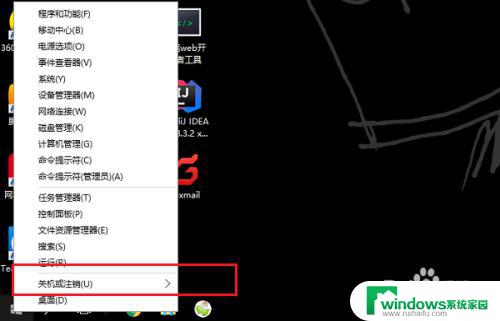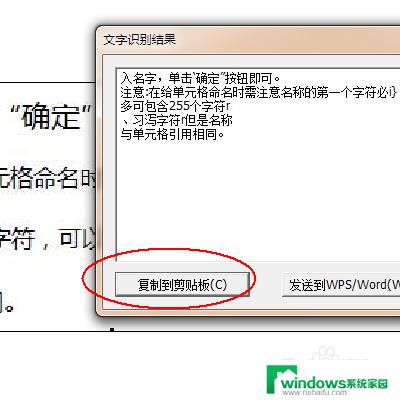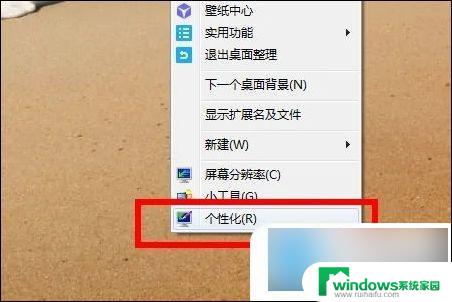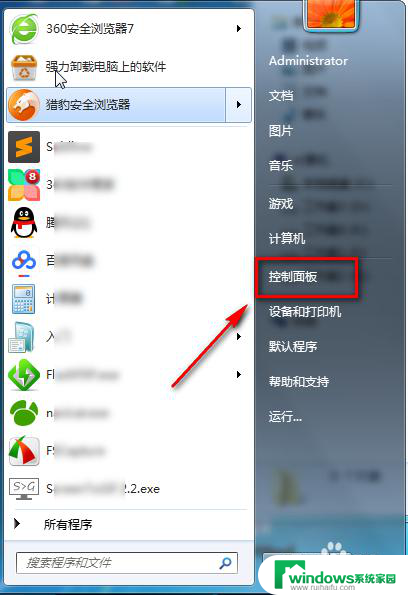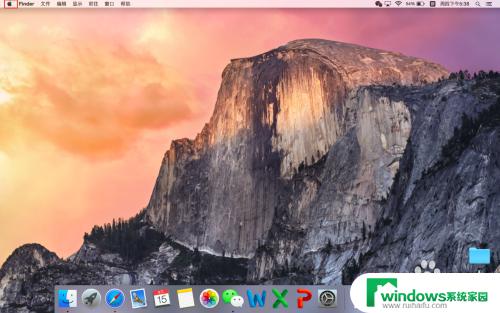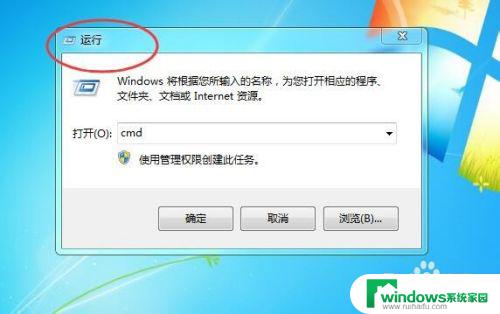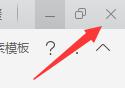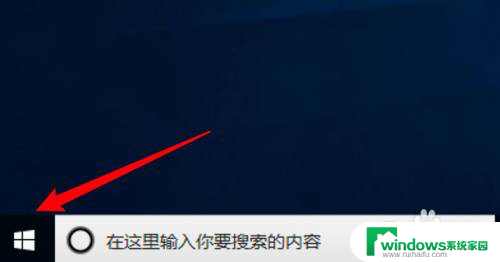在此电脑里关闭wps的正确方法
更新时间:2023-09-03 08:59:50作者:jiang
在此电脑里关闭wps,随着科技的不断发展,电脑已经成为我们生活中不可或缺的工具之一,在这个信息爆炸的时代,我们需要电脑来进行各种工作和娱乐活动。而其中办公软件也是我们必不可少的应用之一。WPS作为一款功能强大且易于操作的办公软件,深受广大用户的喜爱。在某些情况下,我们也会需要关闭WPS。关闭WPS并不难,只需简单的几个步骤即可完成。接下来让我们一起来了解一下,在这台电脑里如何关闭WPS。
具体步骤:
1.电脑的桌面上点击打开【此电脑】选项。
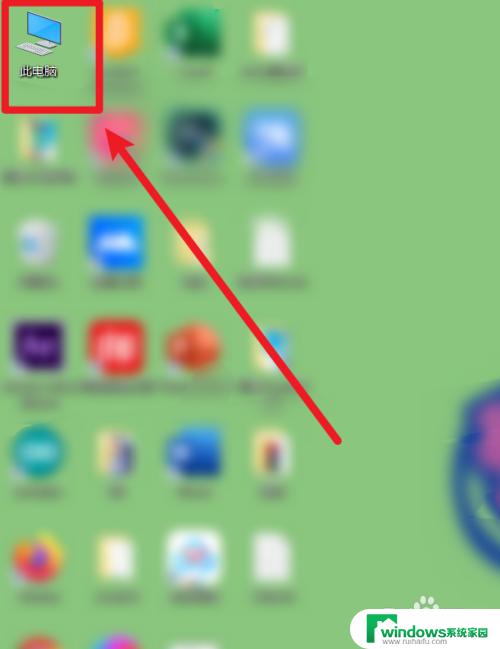
2.然后在我的电脑界面点击进入【wps网盘】选项。
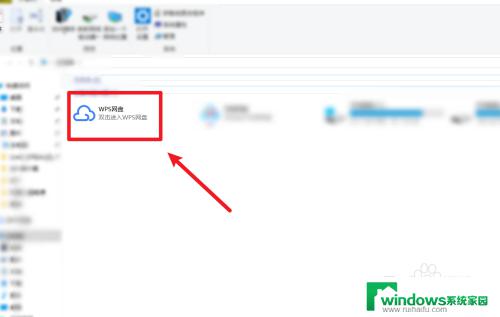
3.然后点击右上角的【更多】选项中的【设置】选项,进入关闭显示我的电脑中的wps网盘图标。
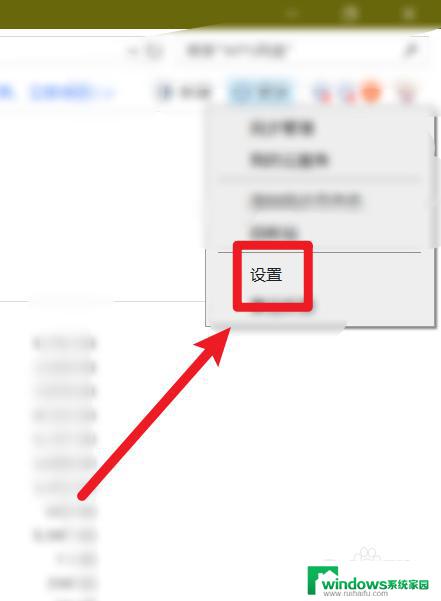
4.然后点击【WPS网盘】选项,进入关闭显示wps网盘。
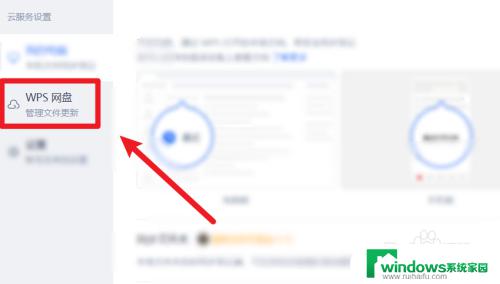
5.然后点击关闭【在我的电脑中显示wps网盘】的功能开关,即可关闭显示我的电脑中的wps网盘图标。
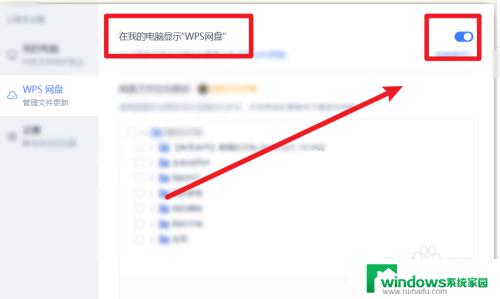
以上就是关闭电脑里WPS的全部内容,如果您遇到同样的情况,请参照此方法进行处理,希望这对您有所帮助。